Installare il software Arduino (IDE) su Linux
Questo documento spiega come installare il software Arduino (IDE) su macchine Linux.
Quick Start
La build per Linux del software Arduino (IDE) è ora un pacchetto che non richiede alcuna procedura specifica per le varie distribuzioni disponibili di Linux. L’unica informazione rilevante è la versione a 32 o 64 bit del sistema operativo.
Scarica l’Arduino Software (IDE)
Prendi l’ultima versione dalla pagina di download. Puoi scegliere tra le versioni 32, 64 e ARM. È molto importante che tu scelga la versione giusta per la tua distro Linux. Cliccando sulla versione scelta si accede alla pagina della donazione e poi si può aprire o salvare il file. Per favore salvalo sul tuo computer.
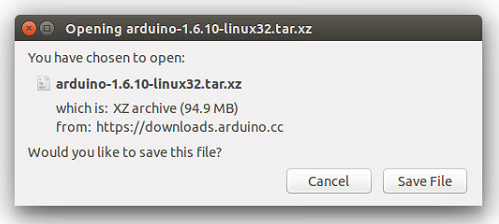
Estrai il pacchetto
Il file è compresso e devi estrarlo in una cartella adatta, ricordando che verrà eseguito da lì.
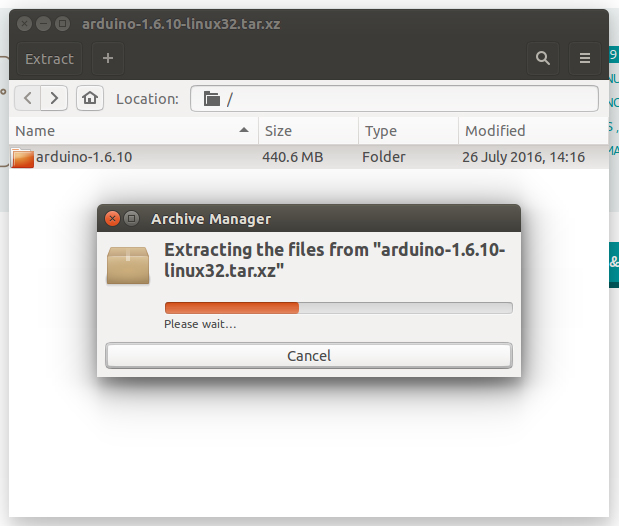
Esegui lo script di installazione
Apri la cartella arduino-1.6.x appena creata dal processo di estrazione e trova il file install.sh. Cliccate con il tasto destro su di esso e scegliete Run in Terminal dal menu contestuale. Il processo di installazione terminerà velocemente e dovresti trovare una nuova icona sul tuo desktop.
Se non trovi l’opzione per eseguire lo script dal menu contestuale, devi aprire una finestra del Terminale e spostarti nella cartella arduino-1.6.x. Digita il comando ./install.sh e aspetta che il processo finisca. Dovresti trovare una nuova icona sul tuo desktop.

Procedi con le istruzioni specifiche della scheda
Quando il software Arduino (IDE) è installato correttamente puoi tornare alla Home di Getting Started e scegliere la tua scheda dalla lista sulla destra della pagina.
Si prega di leggere…
Può succedere che quando si carica uno sketch – dopo aver selezionato la scheda e la porta seriale -, si ottiene un errore Errore di apertura della porta seriale … Se ottieni questo errore, devi impostare i permessi della porta seriale.
Apri il terminale e digita:
ls -l /dev/ttyACM*
Ovrai qualcosa come:
crw-rw---- 1 root dialout 188, 0 5 apr 23.01 ttyACM0
Lo “0” alla fine di ACM potrebbe essere un numero diverso, o potrebbero essere restituite più voci. Il dato di cui abbiamo bisogno è “dialout” (è il proprietario del gruppo del file).
Ora dobbiamo solo aggiungere il nostro utente al gruppo:
sudo usermod -a -G dialout <username>
dove <username> è il tuo nome utente Linux. Avrai bisogno di uscire e rientrare per rendere effettivo questo cambiamento.
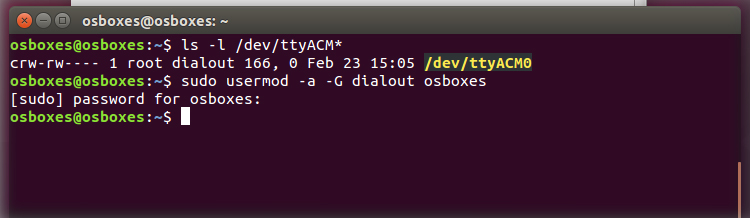
Questa è la procedura per accedere alla porta seriale dal software Arduino (IDE) se ottieni un errore
Dopo questa procedura, dovresti essere in grado di procedere normalmente e caricare lo sketch sulla tua scheda o usare il Serial Monitor.
Ultima revisione 2016/08/10 di SM
Il testo della guida Arduino getting started è rilasciato sotto licenza Creative Commons Attribution-ShareAlike 3.0 License. Gli esempi di codice nella guida sono rilasciati nel pubblico dominio.